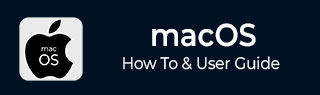
- macOS 教程
- macOS - 首页
- Mac - 出厂重置
- Mac - 清空助手不支持
- Mac - 更新macOS
- Mac - iMessage在Mac上无法使用
- Mac - 重命名截图
- Mac - 密码保护文件夹
- Mac - 关闭睡眠模式
- Mac - 迁移助手无法使用
- Mac - 从图像中移除背景
- Mac - 扫描二维码
- Mac - 更改文件夹颜色
- Mac - Notepad++的替代方案
- Mac - 修复屏幕线条
- Mac - 更新Roblox
- Mac - 恢复已删除的文件
- Mac - 将HEIC转换为JPG
- Mac - 截屏
- Mac - PDF转Word文档
- Mac - 打开和使用表情符号键盘
- iPhone:使用指南和技巧
- iPhone - 配置代理
- iPhone - 出厂重置
- iPhone - 修复充电问题
- iPhone - 如何备份
- iPhone - 恢复已删除的消息
- iPad:使用指南和技巧
- iPad - 释放存储空间
Mac电脑iMessage无法使用:如何修复?
iMessage应用是苹果公司提供的最可靠的即时通讯平台之一。使用iMessage,您可以利用同步功能轻松地与任何使用苹果设备的人进行消息交流。您可以使用iMessage在iPad或iMac上与任何人沟通。这使苹果用户无需使用iPhone即可进行交流。有时此应用程序会出现故障,iMessage可能无法按预期在您的Mac上运行。
Mac上iMessage无法使用的这个问题可能会影响您的工作中的沟通。这可能是由于同步问题或iMessage应用程序中的一些内部故障。别担心,我们列出了可能导致此问题的一些问题以及如何解决这些问题以恢复iMessage应用程序的运行。
如何修复Mac上无法使用的iMessage?
以下是一些解决Mac上iMessage无法使用问题的修复方法。我们以逐步演练的方式列出了它们,以确保您的问题能够轻松解决。因此,让我们看看如何修复Mac上无法使用的iMessage。
1. 检查互联网连接
可能出现的一个常见问题是互联网故障。您需要检查系统是否有正常的互联网连接。检查您是否可以浏览网页和检查电子邮件等。如果无法正常工作,请获取稳定的连接并重试;如果问题仍然存在,则可能存在除互联网之外的其他问题。
2. 重新启动应用程序并重启Mac
有时,应用程序没有定期关闭可能会导致问题。这有一个简单的解决方法:**只需重新启动应用程序即可**。
为此,打开活动监视器(按**command + space**)→**活动监视器**→**查找消息应用程序**→单击顶部的**X**按钮并关闭应用程序。这将关闭您的应用程序,然后当您重新启动它时,系统可以修复的任何错误都将被修复。
如果您仍然遇到此问题,则可能需要重新启动Mac。有时需要刷新内存来解决Mac长时间连续使用而没有关机时可能发生的任何错误。重新启动您的MacBook设备以克服此问题。
3. 登录并启用iMessage
检查您的Mac的消息应用程序中是否启用了iMessage。如果没有启用,则无法同步您的消息。您需要检查您是否已使用您的Apple帐户登录,并且在应用程序中启用了iMessage。
在您的消息应用程序中登录您的Apple ID,或者如果您已登录,请注销并重新登录。这将消除可能发生的任何错误。
- 转到**消息**→**设置**→**iMessage**。
- 在**设置**选项卡下,检查您是否使用正确的电子邮件登录。如果不是,请使用正确的电子邮件登录。如果是,请注销并重新登录。
要检查iMessage是否已启用,请按照相同的步骤操作:
- 转到**消息**→**设置**→**iMessage**。
- 在**设置**选项卡下,检查您是否使用正确的电子邮件登录,并且已选中**在iCloud中启用消息**下的复选框。
如果没有选中,请选中它,您的iMessage将开始工作。如果问题仍然存在,请执行下一步。
4. 更新macOS
有时,macOS的旧版本可能是问题所在。如果所有同步设备都安装了最新的操作系统,则iMessage可以正常工作。您可以检查您的系统是否安装了最新版本的Mac OS,并进行安装。
这是一篇关于如何在MacBook上更新macOS的完整文章。
您只需转到**设置**→**通用**→**软件更新**→**立即更新**即可。
5. 同步iMessages
iMessages旨在用于多个设备。如果您在多个设备上使用它,则需要检查它是否已在所有设备上同步。即所有苹果设备必须列出相同的iMessages电子邮件ID和电话号码。
检查不同iMessage应用程序上的号码和电子邮件:
- **iPhone** - 转到**设置**→**消息**。iMessage应打开。在“发送与接收”中,应列出您的正确电子邮件和电话号码。
- **Mac** - 转到**消息**→**设置**→**iMessage**。在“设置”选项卡下,检查“您可以通过以下方式接收消息”下的当前电子邮件和电话号码。
- **iPad** - 转到**设置**→**消息**。iMessage应打开。在“发送与接收”中,应列出您的正确电子邮件和电话号码。
6. 检查日期和时间设置
当日期和时间不同步时,iMessage可能无法正常工作。检查日期和时间,并将其设置为正确的日期和时间,可能会解决此问题。
要检查您的MacBook的日期和时间是否已正确设置:
- 转到**设置**(command + space → 设置)。
- 单击**通用**,然后单击**日期与时间**。
- 选中并启用“**自动设置日期和时间**”。
所有这些设置和修复将确保修复**Mac上无法使用的iMessages**问题。但是,可能还存在其他问题,例如Apple的服务器中断或非macOS相关问题,这些问题需要更复杂的措施或专家的介入。对于此类问题的修复,建议您联系Apple支持或将您的Mac带到最近的设有服务中心的Apple商店。然后让专家负责处理您的问题。自己进行修复可能会导致macOS中出现其他错误,从而长期影响您的工作。
这些是您可以用来使iMessage正常工作而没有任何问题的所有方法。